Hoe WhatsApp-achtergrond te veranderen
Wat te weten
- Instellingen > Chats hier vind je wallpaper-opties op zowel iOS als Android.
- De keuze van de achtergrond is van toepassing op al je chats.
- U kunt elke foto als achtergrond gebruiken.
Dit artikel leert u hoe u uw WhatsApp achtergrond op zowel iOS- als Android-smartphones en legt alles uit wat u moet weten over welke opties beschikbaar zijn en hoe u deze kunt wijzigen.
Hoe WhatsApp-achtergrond op iOS te veranderen
Als je je WhatsApp-achtergrond graag wilt wijzigen, is het eenvoudig genoeg om de berichtachtergrond te veranderen in (meestal) wat je maar wilt. Hier leest u hoe u de WhatsApp-achtergrond op iOS-telefoons kunt wijzigen.
Opmerking:
Deze handleiding is van toepassing op alle iPhones waarop WhatsApp kan worden uitgevoerd.
Open WhatsApp en tik op Instellingen.
Tik Chats.
-
Tik Chat-achtergrond.
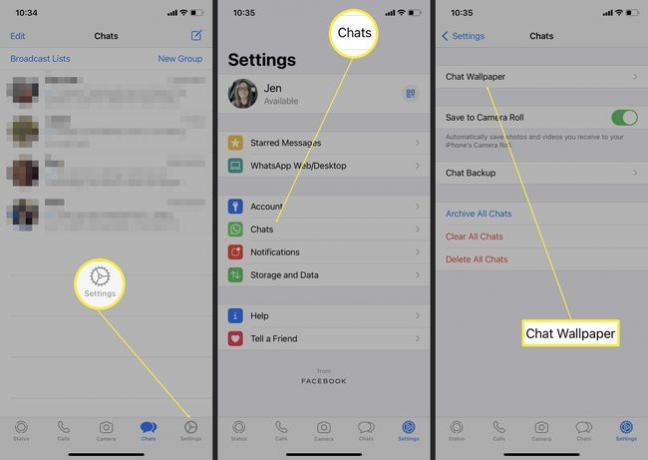
-
Tik Achtergrondbibliotheek, effen kleuren, of Foto's afhankelijk van uw keuze.
Opmerking:
Wallpaper Library biedt u een selectie van vooraf gedefinieerde opties. Effen kleuren spreekt voor zich en met Foto's kunt u een achtergrond kiezen uit uw Foto's-album.
-
Tik op de achtergrond van je keuze.
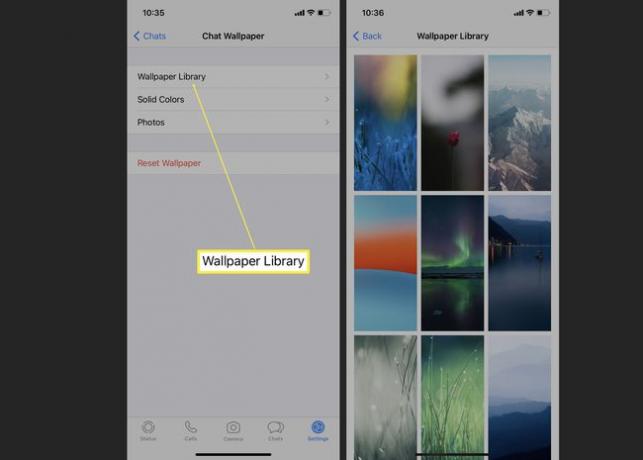
-
Tik Set.
Tip:
U kunt ervoor kiezen om door andere opties te bladeren door naar links of rechts te vegen tussen de beschikbare keuzes.
-
De achtergrond is nu veranderd.
Tip:
Tik Achtergrond resetten om het terug te zetten naar de standaard berichtachtergrond.
Hoe WhatsApp-achtergrond op Android te veranderen
Als u uw berichtachtergrond op Android wilt wijzigen, lijkt het proces erg op elkaar, maar moet u op een iets andere plaats kijken. Hier leest u hoe u uw WhatsApp-achtergrond op Android-telefoons kunt wijzigen.
Opmerking:
Dit proces is van toepassing op alle Android-smartphones waarop WhatsApp kan worden uitgevoerd.
WhatsApp openen.
Tik op de drie lijnen Meer icoon.
Tik Instellingen.
-
Tik Chats.
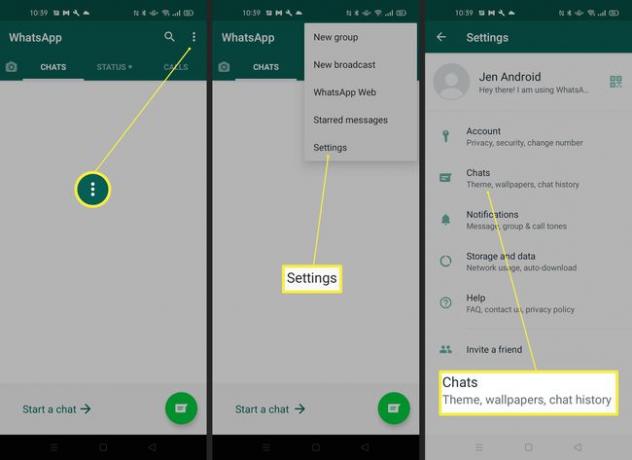
Tik Behang > Wijziging.
-
Kies uit uw fotoalbum/galerij, effen kleuren of de Wallpaper-bibliotheek.
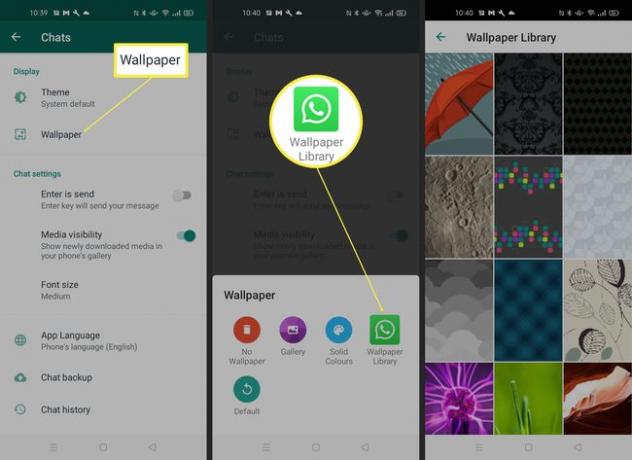
Opmerking:
Mogelijk moet u de WhatsApp Wallpaper-bibliotheek downloaden voordat u deze kunt gebruiken.
Tik op de door u gekozen optie.
Tik Set.
De WhatsApp-achtergrond is nu in alle chatvensters gewijzigd.
Wat moet ik nog meer weten over WhatsApp-achtergronden?
Er zijn een paar belangrijke punten om je WhatsApp-achtergrond te wijzigen. Hier is een kort overzicht van wat je moet weten en wat er mogelijk is als het gaat om alles wat met WhatsApp-achtergronden te maken heeft.
- De achtergrondverandering is van toepassing op alle chats. U kunt afzonderlijke chatvensters niet wijzigen in verschillende achtergronden. Als u een achtergrond kiest, wordt deze wereldwijd toegepast.
- Het is mogelijk om elke foto als achtergrond te gebruiken. Het kiezen van een foto uit je album of galerij is een geweldige manier om de meest persoonlijke accenten aan je chats toe te voegen, en je kunt online opties vinden om dingen te veranderen als je dat wilt.
- U kunt geen filters toepassen. WhatsApp biedt geen andere filter- of fotobewerkingsopties dan de mogelijkheid om in te zoomen op de door jou gekozen achtergrond.
- Effen kleuren zijn een handig hulpmiddel bij toegankelijkheid. Als u wilt dat uw chatvensters beter leesbaar zijn, is het kiezen van een effen kleur een goede manier om ervoor te zorgen dat de tekst beter opvalt op het scherm.
